Come controllare la potenza di una porta USB su Windows 10
La maggior parte di noi incolpa il cavo o l’adattatore per la ricarica lenta o il trasferimento lento dei dati. Solo la persona più techiest tra noi, domande la potenza di uscita di porte USB. Se sei uno di loro e vuoi sapere come controllare la potenza delle porte USB su Windows 10, questo post è per te.
Come controllare la porta USB per l’alimentazione su Windows 10
Esistono due metodi con cui è possibile controllare la potenza delle porte USB su Windows 10:
- Da Gestione periferiche
- Da applicazione di terze parti
Parliamo di loro in dettaglio.
Utilizzando Gestione periferiche
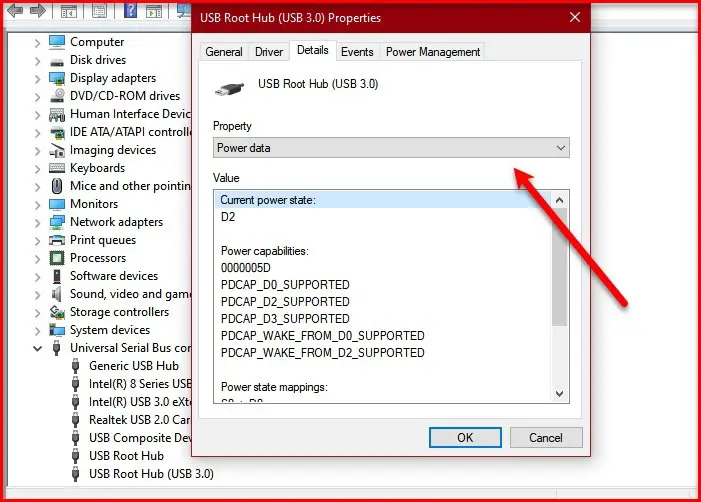
Con l’aiuto di Gestione periferiche, è possibile controllare la potenza di uscita delle porte USB su Windows 10.
- Per farlo avvia Gestione periferiche di Win + X > Gestione periferiche.
- Espandere Universal Serial Bus controller, fare clic destro su “USB Root Hub” o “Hub USB generico”, e fare clic su Proprietà.
- Vai alla scheda Dettagli e dalla sezione Proprietà seleziona Power data.
- Ora, si può vedere la potenza di uscita della porta USB da lì.
- Vedrai qualcosa come “D0”. Più alto è il numero, minore è la potenza del dispositivo USB.
Ad esempio, in questa schermata, lo “Stato di alimentazione corrente” è D2, che si trova da qualche parte nel mezzo.
FIX: Aumento di potenza sulla porta USB errore.
Utilizzo di applicazioni di terze parti
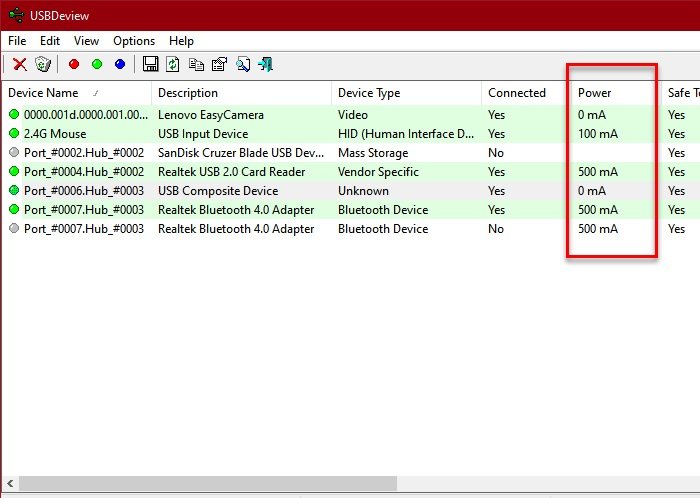
Se volete conoscere l’esatta Potenza nominale in Ampere poi andare per USBDeview, un’applicazione di terze parti per gestire i dispositivi USB.
È necessario scaricare e installare l’applicazione.
Avviare USBDeview e vedere la potenza di uscita della porta USB dalla sezione di alimentazione.
Si consiglia di utilizzare il cursore orizzontale per raggiungere l’opzione di alimentazione.
Questo può essere un po ‘ frustrante se si sta controllando le uscite di potenza di più porte, quindi, è possibile trascinare l’opzione di alimentazione o fare doppio clic su una porta specifica per conoscere la sua potenza in uscita.
Speriamo che ti abbiamo aiutato a controllare la potenza delle porte USB su Windows 10.
Leggi avanti: Come abilitare o disabilitare le unità CD/DVD ROM, le unità USB o le porte.